windows下配置gpu加速——cuda与cudnn安装
- 一、系统情况
- 二、安装工具准备
- 三、工具安装
- 1、 显卡驱动安装
- 2、cuda9.0安装
- 3、cudnn9.0安装
- 4、vs2015安装
- 四、使用vs2015编译cuda
一、系统情况
系统:windows7
gpu:quadro p620
注意:pascal架构显卡只能使用cuda8.0,所有资源(除显卡驱动)见该网盘地址
二、安装工具准备
显卡驱动+cuda9.0+cudnn9.0+vs2015。所有文件(除显卡驱动)下载地址
链接: https://pan.baidu.com/s/1WNEKxjFfI1a7CVNswPE0Iw 提取码: u5y1
gpu版本只支持NVIDIA显卡,不支持A卡。查询自己显卡(新显卡一般都支持,该网址没有可能是因为没更新)是否支持见该链接https://developer.nvidia.com/cuda-gpus
cuda与显卡对应的版本要求如下:

下载与自己显卡型号对应的显卡驱动,下载地址:https://www.geforce.cn/drivers(不会下载的话自行百度)
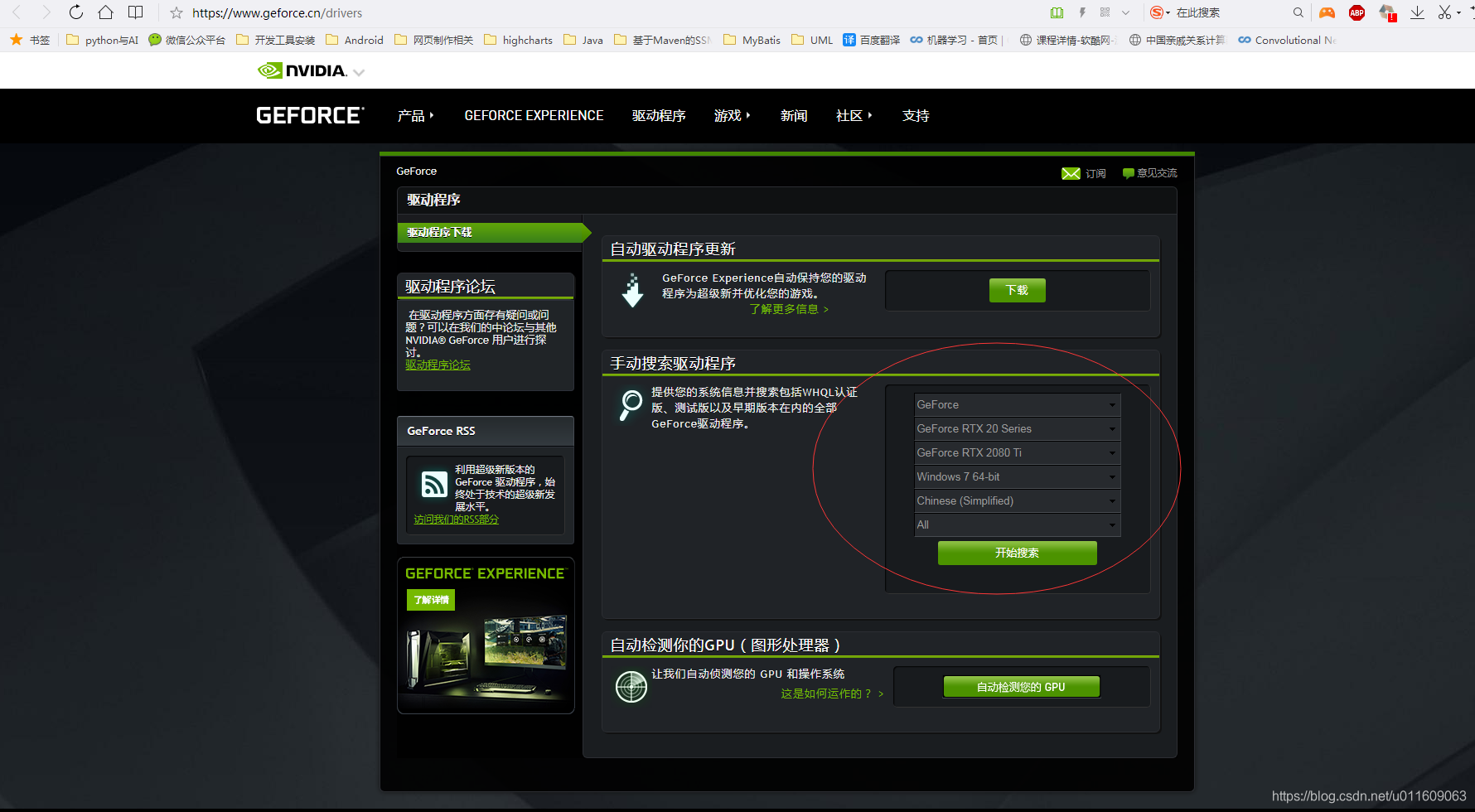
cuda9.0下载https://developer.nvidia.com/cuda-toolkit-archive推荐9.0,还有其它版本,不建议下载,可能因为Kears和Tensorflow不支持而导致安装失败,当初下载了10.0和9.2版本,最后都安装失败,特别无奈,以至于最后重装系统。
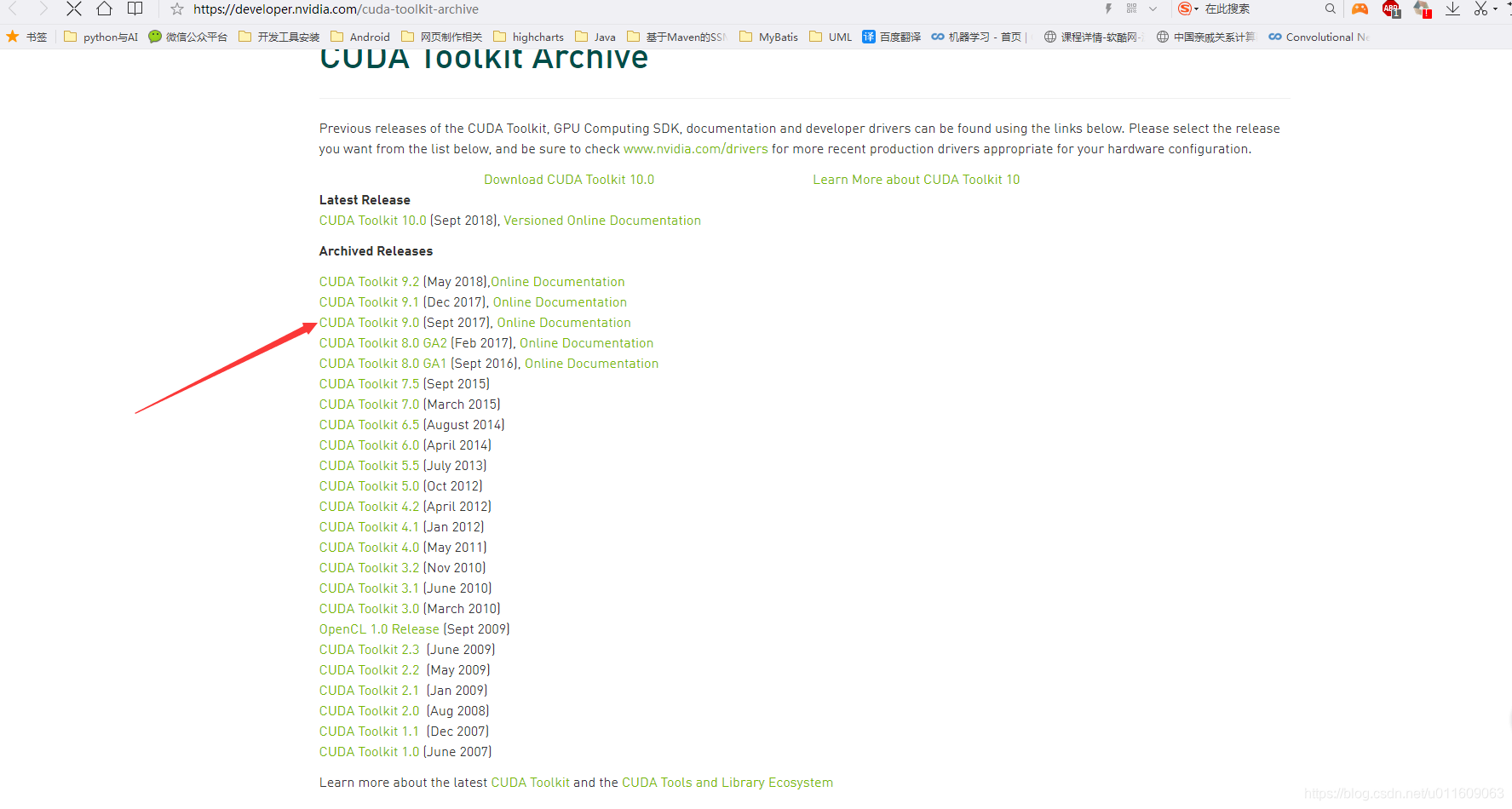
cudnn下载,下载地址https://developer.nvidia.com/rdp/cudnn-archive,需要注册账号并填写一个问卷调查
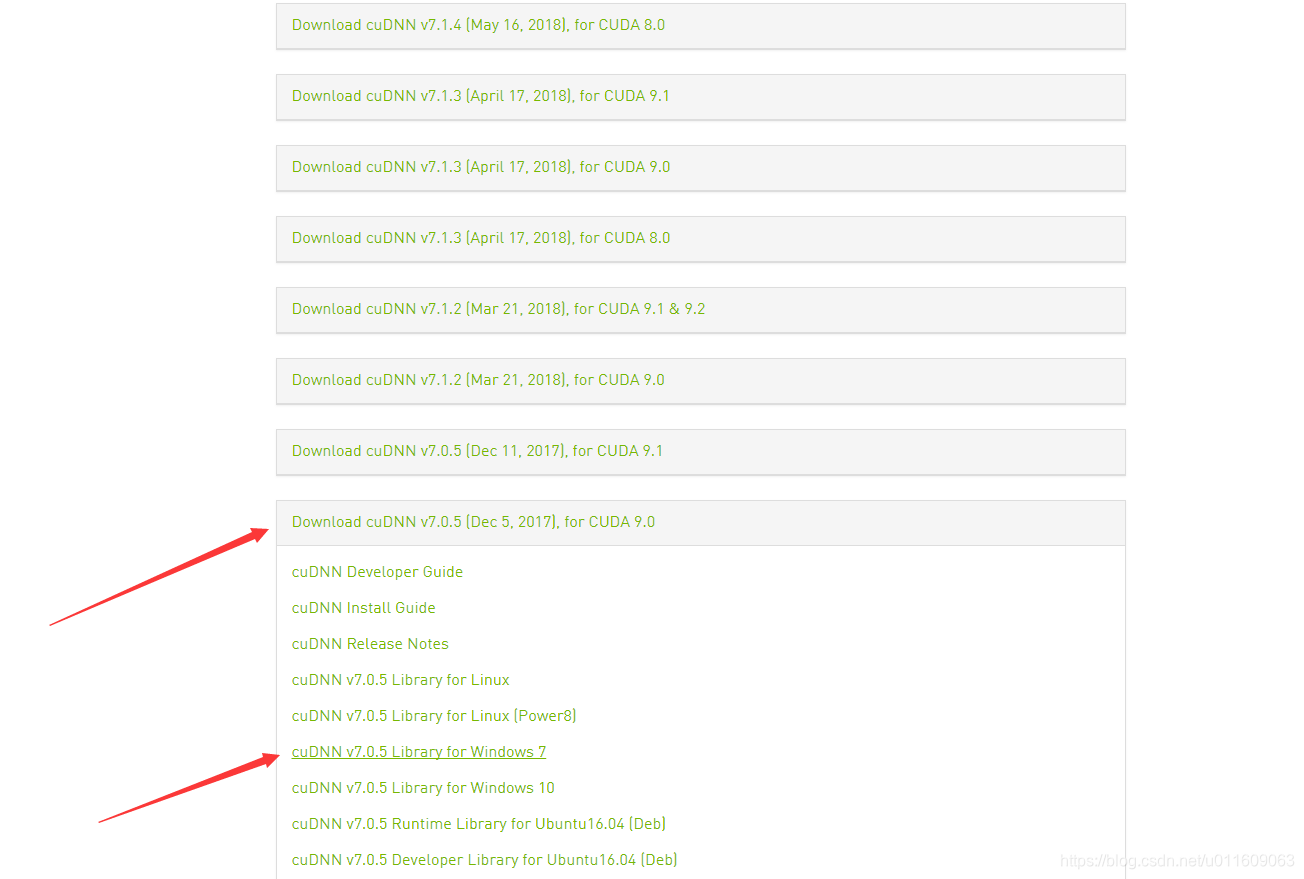
vs2012版本及以上(推荐vs2015),下载地址https://msdn.itellyou.cn/,图片如下
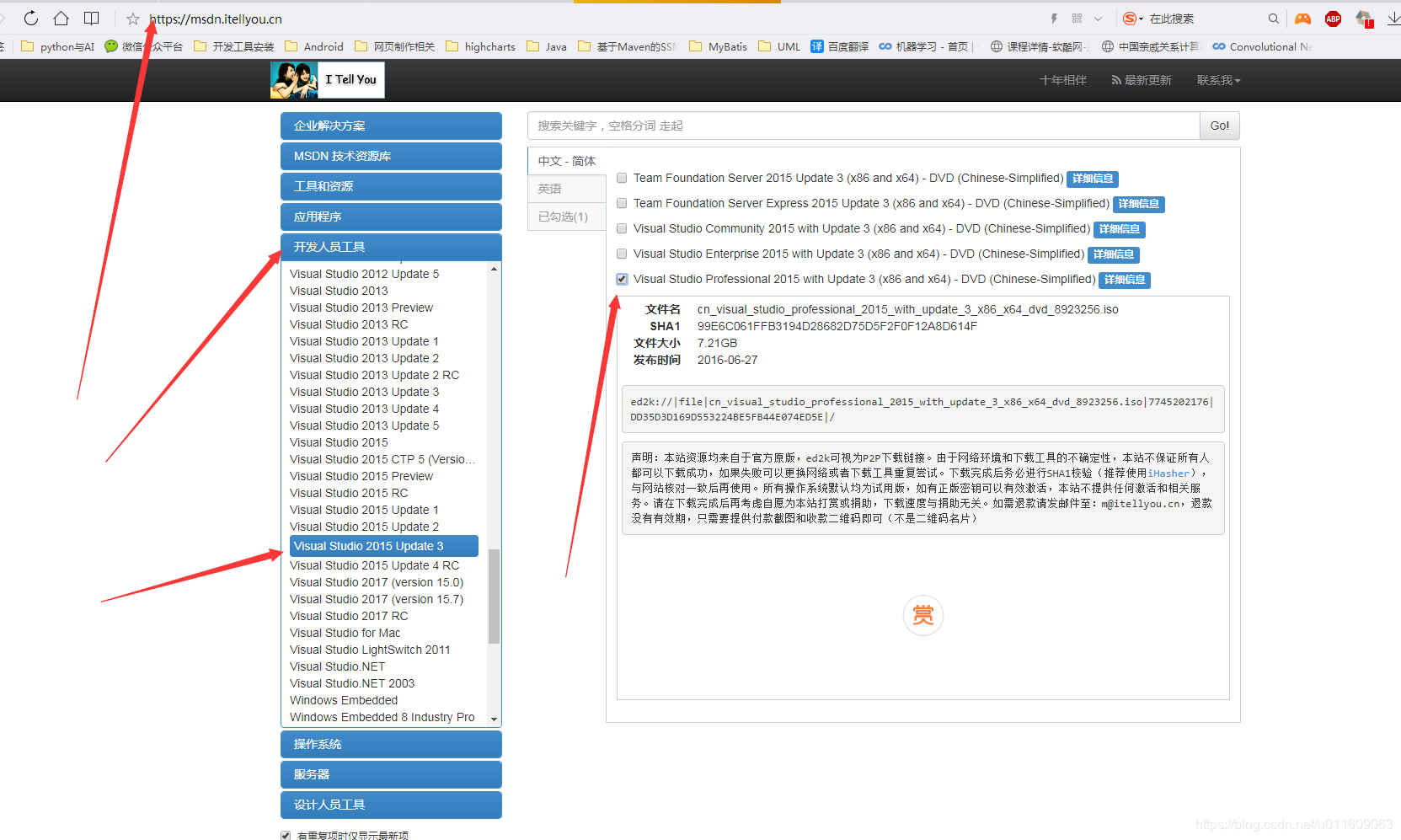
三、工具安装
1、 显卡驱动安装
自行百度,这个非常简单,几乎就是一直点击下一步。但是最后一定要是安装成功的界面。若是安装失败的界面的话需要彻底卸载显卡驱动,当卸载完成后还是安装失败的话是因为显卡驱动卸载不彻底,若还不行则重装系统(我就是因为驱动安装失败导致重装系统)
2、cuda9.0安装
第一步:双击安装程序,记住该目录(后面要用到),等待解压完成。
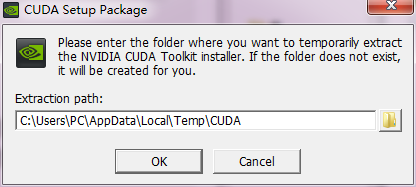
第二步:如果上面那个目录没变的话,进入该目录,将该目录下的所有文件复制出来放到单独的文件夹中C:\Users\PC\AppData\Local\Temp\CUDA\CUDAVisualStudioIntegration\extras\visual_studio_integration\MSBuildExtensions
文件列表如下
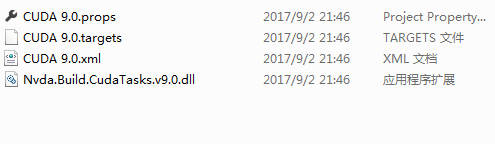 、
、
第三步:选择自定义安装
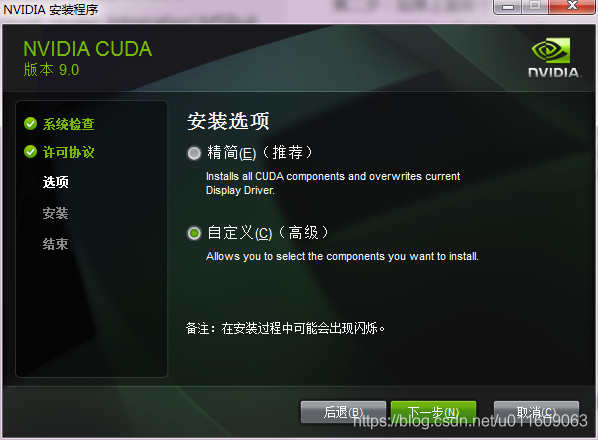
第四步:选中以下项目,选中的是必须文件,其余的可选
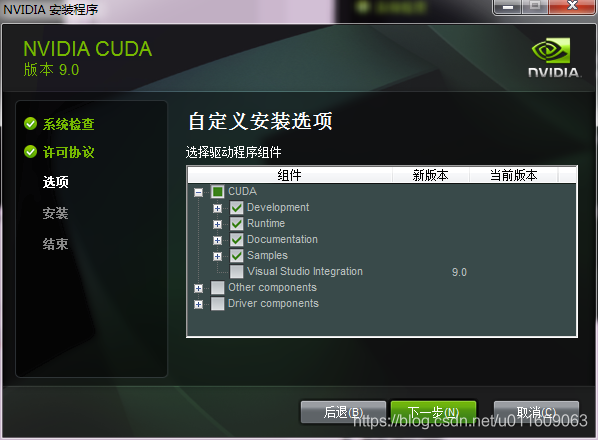
第五步:点击下一步,等待安装完成。
第六步:配置环境,在path路径下添加如下内容,若不是默认安装,需要找到自己的安装路径,输入如下内容,类似Java配置。
;c:\program files\nvidia gpu computing toolkit\cuda\v9.0\bin;c:\program files\nvidia gpu computing toolkit\cuda\v9.0\lib\x64;
注意前面有分号
第七步:在命令行中输入nvcc -V,注意是大写的V,小写的v会报错,然后结果如下
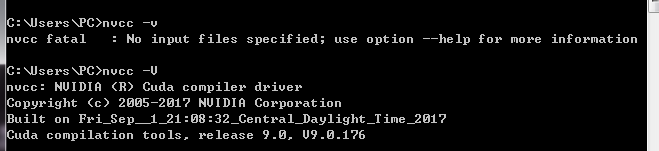
3、cudnn9.0安装
将cudnn解压后的三个文件夹复制到C:\Program Files\NVIDIA GPU Computing Toolkit\CUDA\v9.0

复制时选择合并所有文件

4、vs2015安装
第一步:解压缩或者加载至虚拟光驱然后安装
第二步:一定要选择自定义,因为默认不会安装c++编译环境
第三步:只选中途中那个,其余都不选
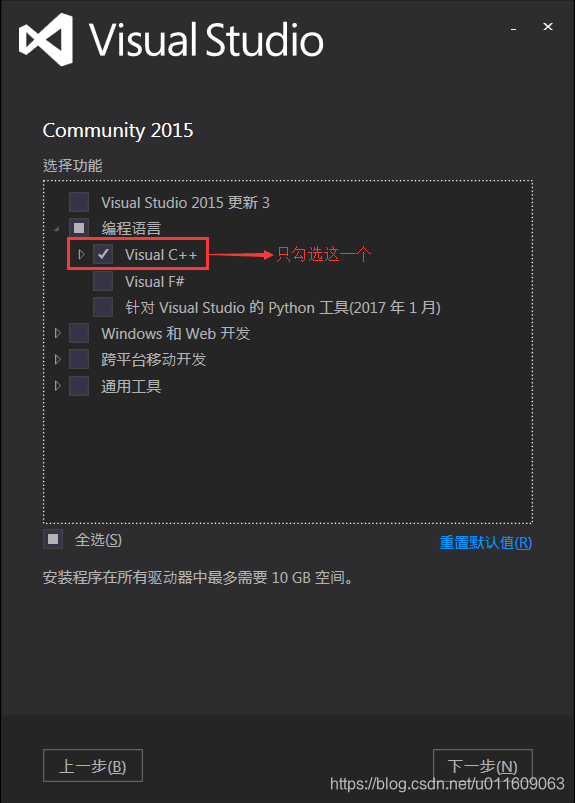
第四步:点击下一步,等待安装完成
更多详情请参考https://blog.csdn.net/guxiaonuan/article/details/73775519?locationNum=2&fps=1
四、使用vs2015编译cuda
第一步:找到该目录C:\ProgramData\NVIDIA Corporation\CUDA Samples\v9.0
第二步:将cuda解压的那四个文件复制到C:\Program Files (x86)\MSBuild\Microsoft.Cpp\v4.0\V110\BuildCustomizations,结果如下

第三步:点击与vs版本相匹配的.sln后缀文件,因为已经编译过,所以文件不太一样。如下

第四步:修改为箭头所指设置
第五步:完成后C:\ProgramData\NVIDIA Corporation\CUDA Samples\v9.0\bin\win64\Release下会有以下文件

第六步:打开命令行,定位到该目录(shift + 鼠标右键,点击在此次打开命令行),输入deviceQuery,result=pass并且能看到设备名称

继续输入bandwidthTest,显示result=pass。


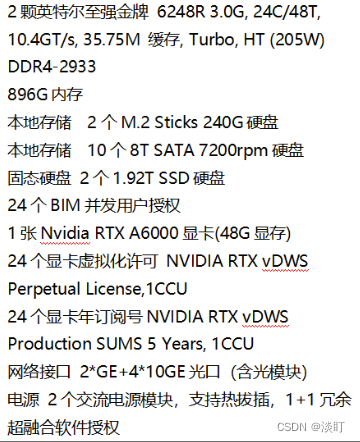

![强化学习基础篇[3]:DQN、Actor-Critic详解](https://img-blog.csdnimg.cn/d553c7dadca54bdb82a3a234befb74d8.png#pic_center)
